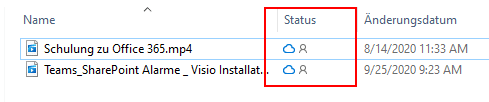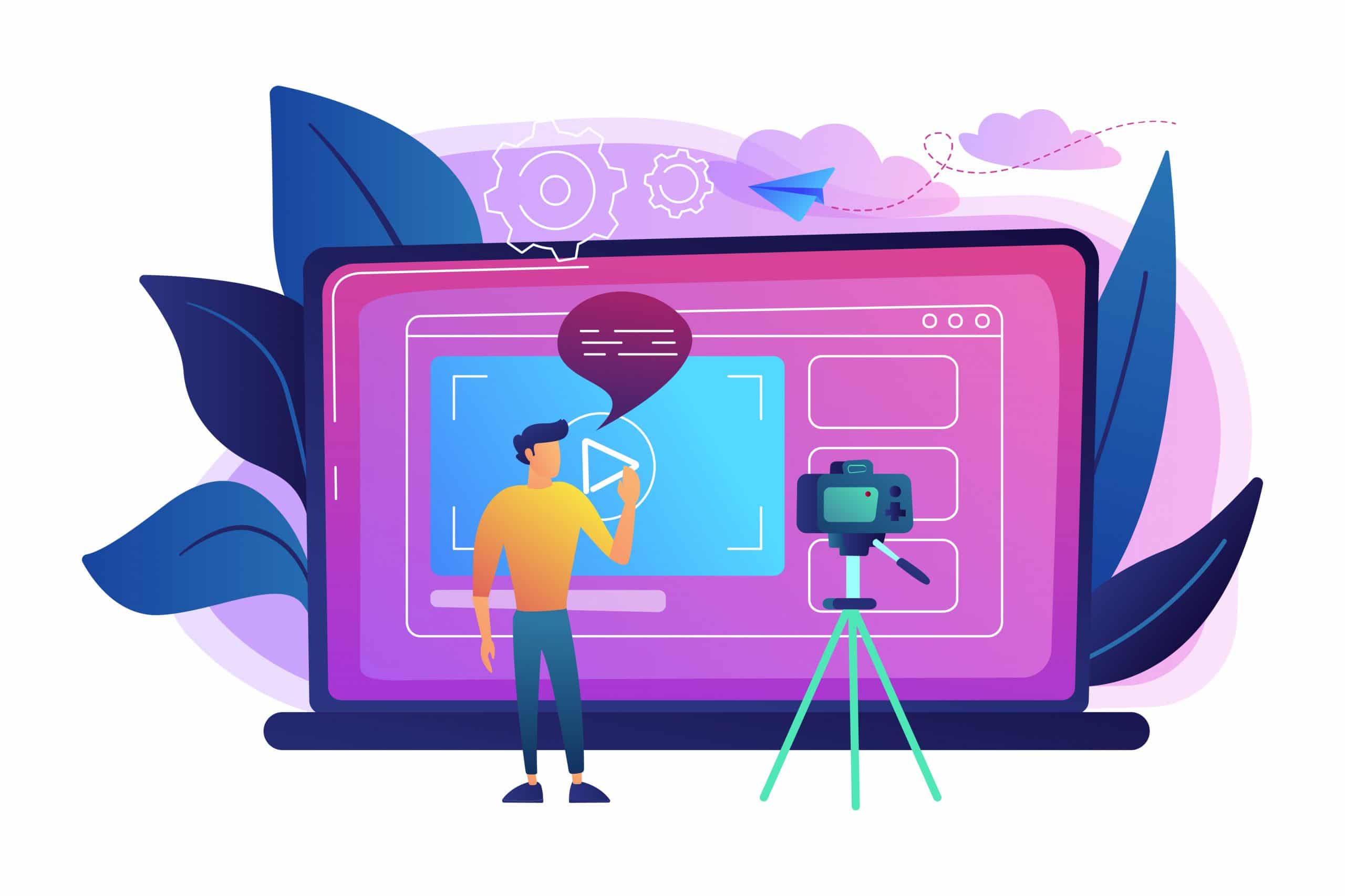Teams Besprechungsaufzeichnung teilen: Ein wichtige Bestandteil von Microsoft Teams sind Videokonferenzen.
Da nicht immer alle Personen bei einer Videokonferenz dabei sein können, kann es sinnvoll sein diese aufzuzeichnen und später mit anderen zu teilen.
In diesem Beitrag zeigen wir Dir, wie eine aufgenommene Besprechung mit anderen geteilt werden kann.
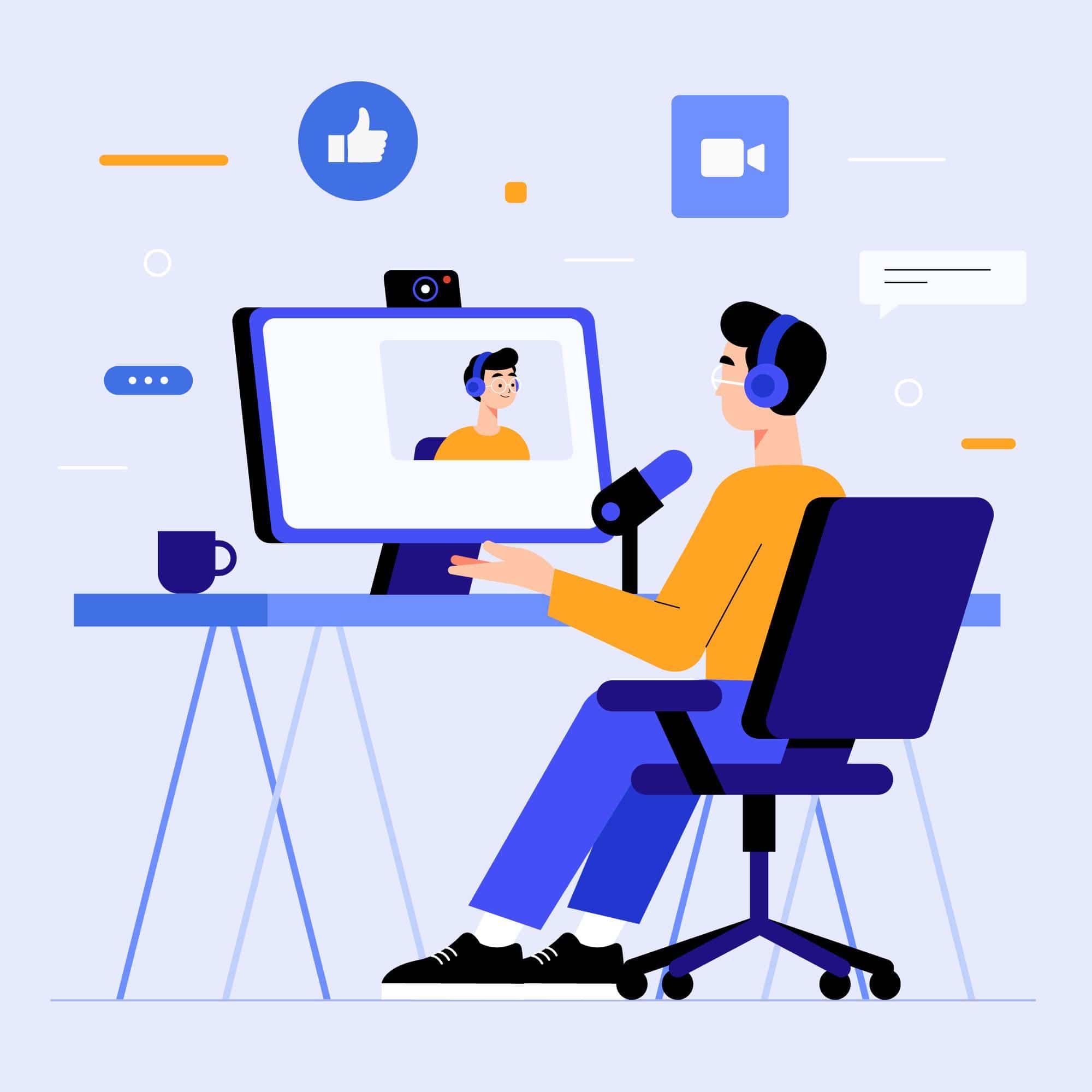
Teams Besprechungsaufzeichnung teilen: Intern und mit externen Personen
Das Teilen von Inhalten mit internen Person ist recht simpel gestaltet. Die Aufzeichnung wird uns im Verlauf innerhalb des Besprechungschats angezeigt:
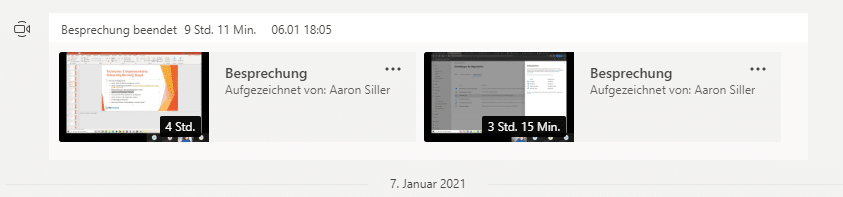
Ist ein Teilnehmer somit Mitglied dieser Besprechung gewesen, jedoch konnte selbst nicht aktiv dabei sein, so kann er dann im Verlauf auf dieses Video klicken und sich das direkt anschauen:
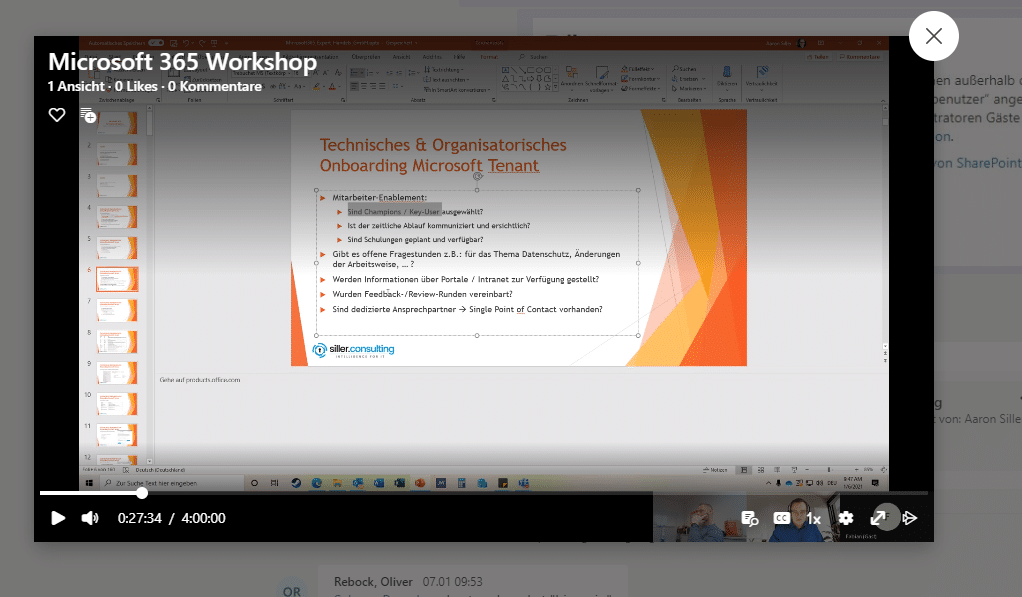
Alternativ kann auch über die drei Punkte ein zusätzliches Menü geöffnet und ein Link zum Teilen des Videos erstellt werden:
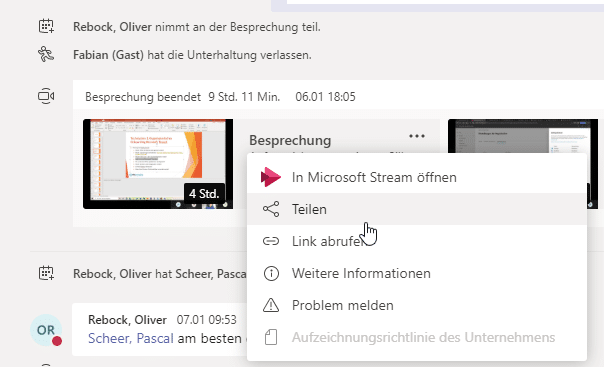
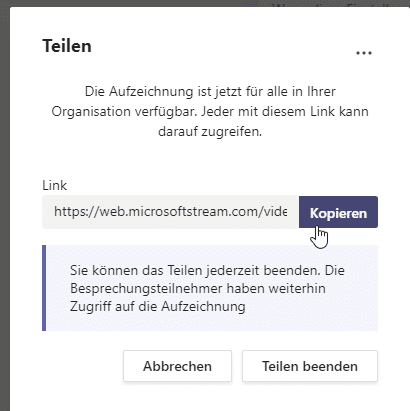
Wählt ein Nutzer die Option das Video in "Microsoft Stream öffnen", so öffnet sich die Website zu Stream und das Video kann dort im eingebetteten Player angeschaut werden:
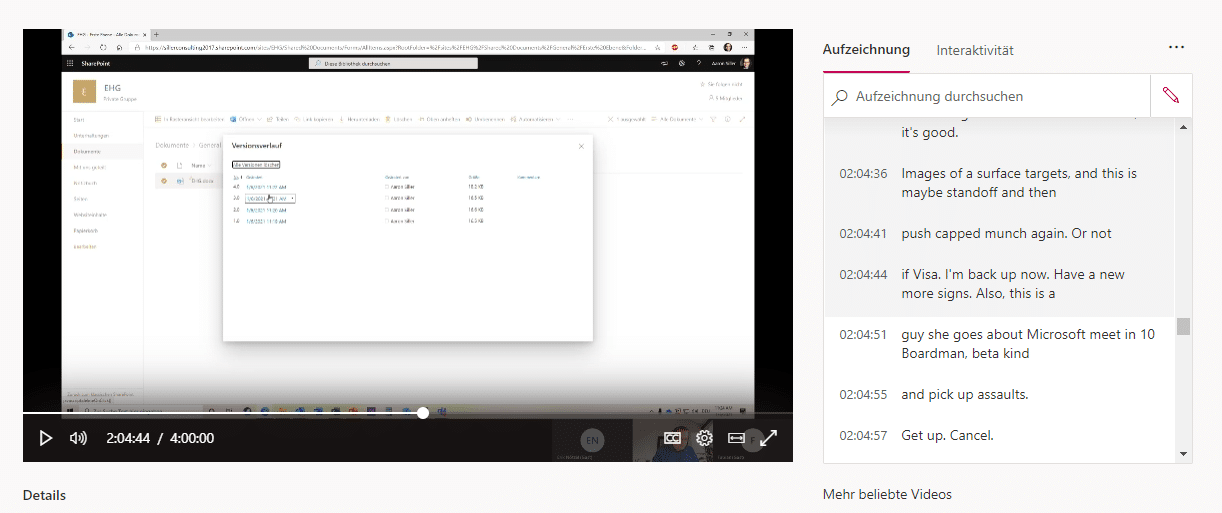
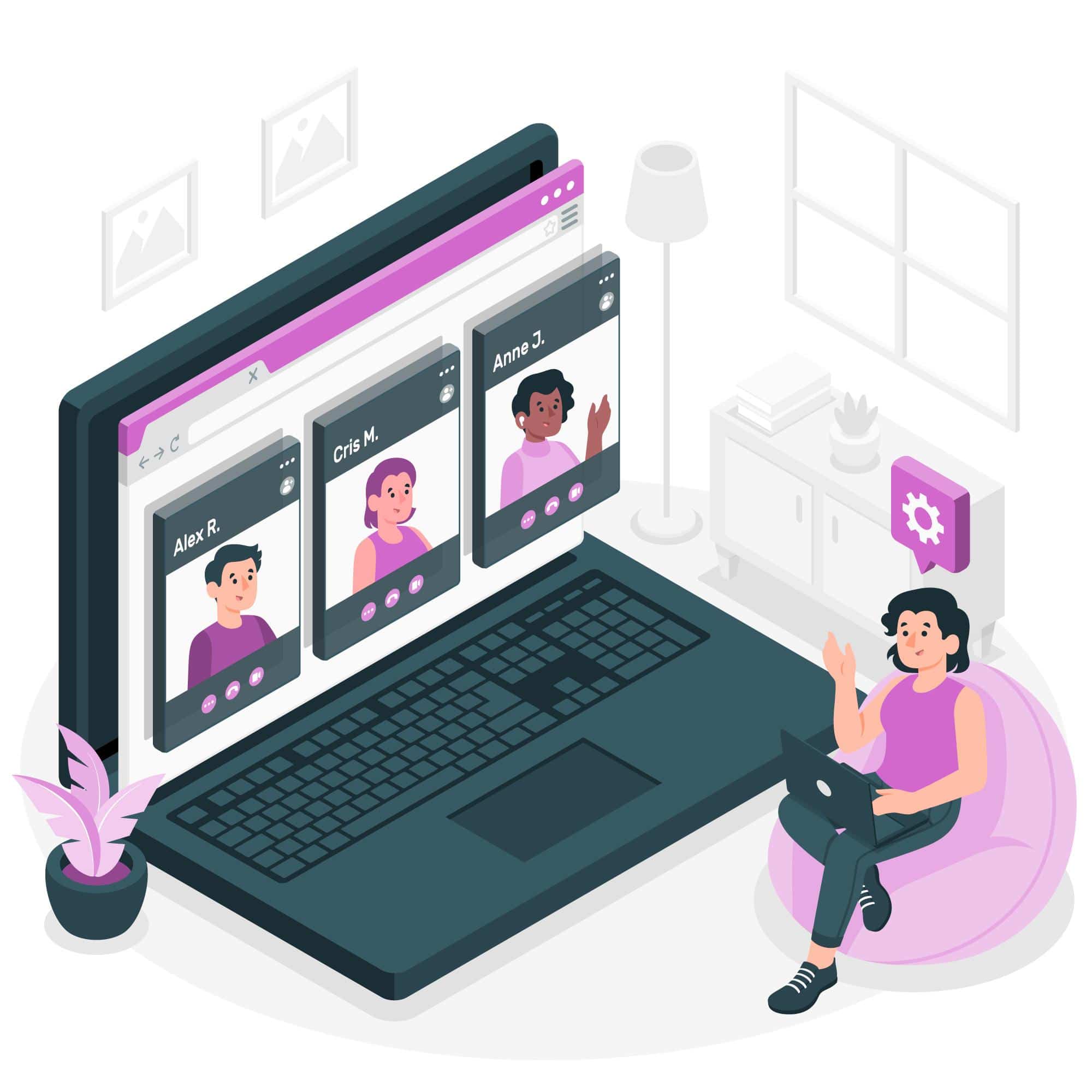
Teams Besprechungsaufzeichnung teilen: Wie kann ich eine Aufzeichnung mit externen Personen teilen?
Aktuell ist es nicht möglich Aufzeichnungen aus Microsoft Stream heraus direkt via Link mit externen Personen zu teilen.
Doch es gibt dafür einen Workaround, um die Aufzeichnung mit Personen außerhalb des eigenen Unternehmens verfügbar zu machen:
Download des Videos
Als Ersteller der Aufzeichnung können wir diese im Microsoft Stream Portal über die drei Punkte herunterladen:
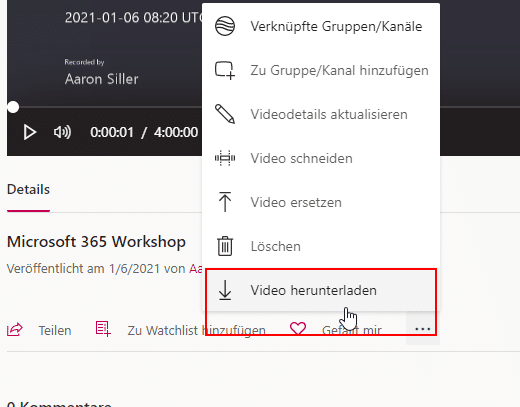
Videoupload im OneDrive / SharePoint
Nach dem Download des Videos können wir es als nächstes in einem Ordner auf dem OneDrive oder SharePoint ablegen.
Dadurch findet ein automatischer Upload des Videos statt und sobald dieser fertig ist, kann das Video geteilt werden. Hier haben wir - je nach Einstellung seitens der IT-Freigaben - die Möglichkeit das Video über einen Link zu teilen oder externe Personen via Mail zu benachrichtigen:
Teams Besprechungsaufzeichnung teilen: Ansicht zum Upload des Videos im OneDrive
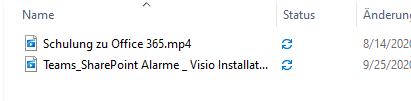
Rechtsklick zum Teilen des Videos
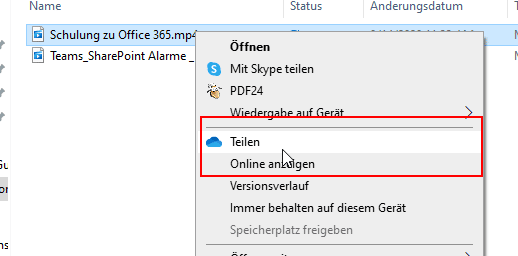
Teilen via Link oder direkt Mail mit externen Personen
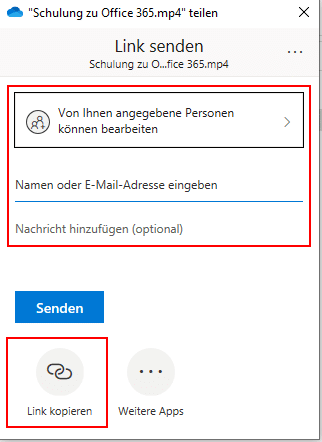
Symbol, dass eine Datei mit anderen geteilt wurde